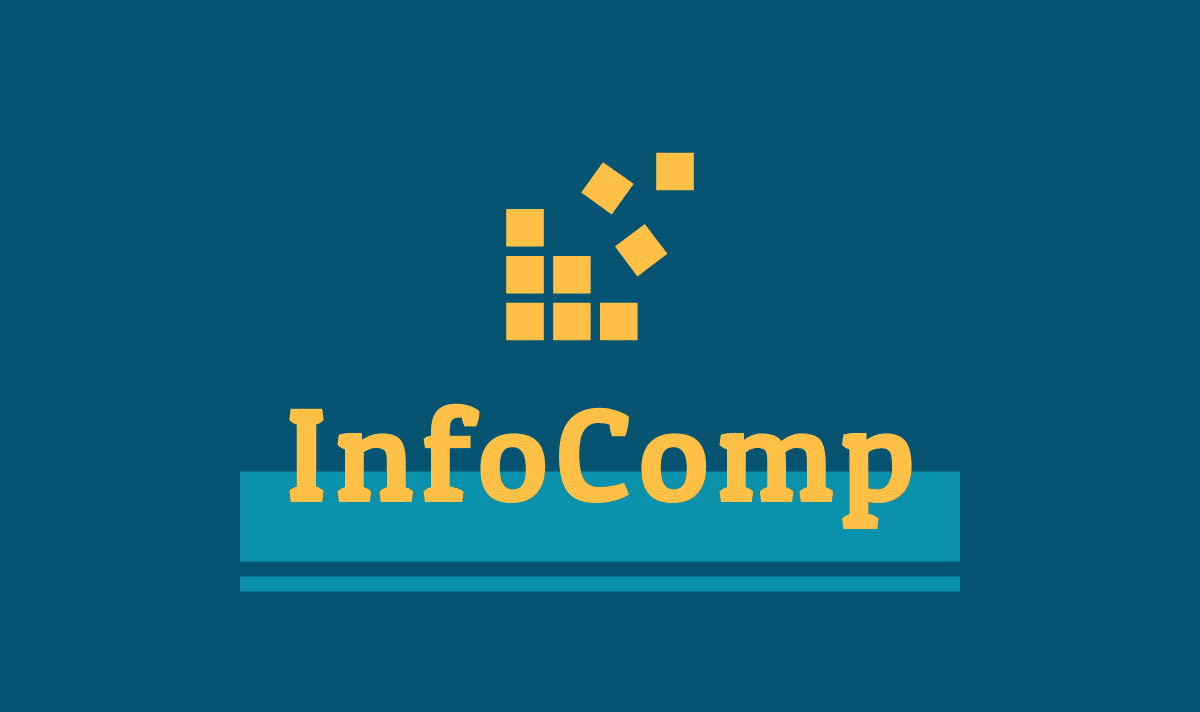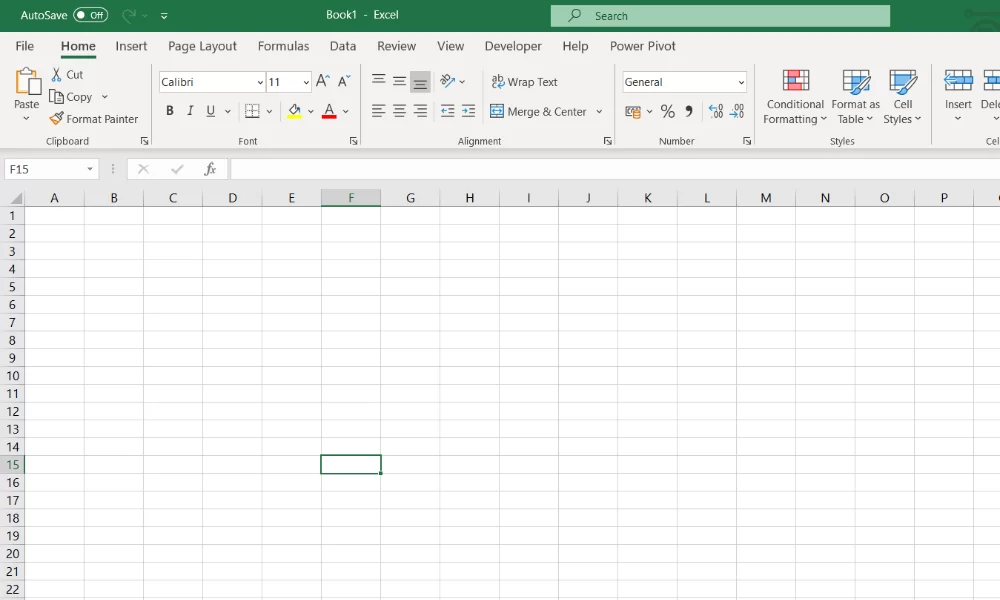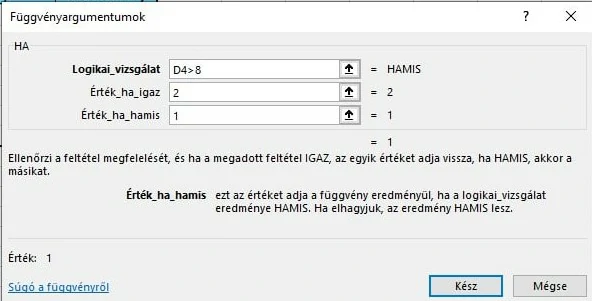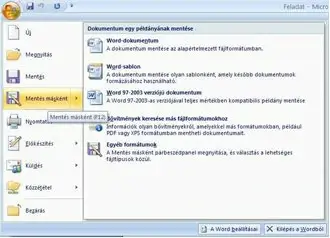Kamatos kamat napi tőkésítéssel Excelben – Gyakorlati útmutató
Kamatos kamat napi tőkésítéssel Excelben. A pénzügyi világban gyakran találkozunk a kamatos kamat fogalmával, de kevesen tudják, hogy Excel segítségével milyen egyszerűen kiszámítható akár napi tőkésítéssel is. Ebben a blogbejegyzésben bemutatom, hogyan tudod kiszámolni a napi 1%-os késedelmi kamatot Excelben, lépésről lépésre.
Mi az a kamatos kamat napi tőkésítéssel?
Lényege, hogy a kamatot nemcsak az eredeti tőkére, hanem az előző időszakokban felhalmozott kamatra is felszámítják. Napi tőkésítés esetén minden nap az előző napi teljes összeg alapján számoljuk ki az új kamatot.
Példa:
Ha egy tartozás minden nap 1%-kal nő, akkor a következő nap már a megnövekedett összeg után számoljuk az újabb 1%-ot.
Milyen adatokra lesz szükséged?
Az Excel táblázatodban a következő oszlopokat érdemes létrehozni:
- Kezdő összeg (pl. B2)
- Kezdő dátum (pl. C2)
- Lejárati dátum (pl. D2)
- Napi kamat (pl. E2, ide írd be: 0,01)
- Végeredmény (kamatos kamattal) (pl. F2)
A kamatos kamat képlete Excelben
A napi tőkésítésű kamatos kamat általános képlete:
Végeredmény=Kezdő összeg×(1+napi kamat)napok száma
Kezdő összeg: A tartozás vagy befektetés induló értéke
Napi kamat: Tizedes formában (1% = 0,01)
Napok száma: Lejárati dátum – Kezdő dátum
Excel képlet
=B2 * (1 + E2) ^ (D2 – C2)
A napi kamatot mindig tizedes formában add meg (1% = 0,01).
A dátumokat valódi dátumként rögzítsd Excelben, hogy a kivonás eredménye a napok száma legyen.
Mire figyelj?
Ha a kamat százalékban van megadva (pl. 1%), oszd el 100-zal, így lesz belőle 0,01.
Ellenőrizd, hogy a dátumok helyes formátumban szerepelnek, különben a napok száma hibás lehet.
Ez a módszer bármilyen napi kamatlábbal működik, csak módosítsd az E2 cella értékét.
Összegzés
A kamatos kamat napi tőkésítéssel történő számítása Excelben egyszerű és gyors, ha a megfelelő képletet használod. Ez a módszer tökéletes például késedelmi kamatok, rövid távú befektetések vagy bármilyen napi kamatozású pénzügyi művelet kalkulációjára.
Próbáld ki a fenti képletet a saját adataiddal, és tapasztald meg, mennyire egyszerűen kiszámolható az Excelben!
További források: